
Wiedergeben einer Keynote-Präsentation auf dem Mac
Du kannst deine Präsentation auf dem Mac vorführen, wann immer du dir eine Vorschau ansehen möchtest, oder wenn du bereit bist, sie vor Publikum zu präsentieren. Du hast zwei Möglichkeiten, eine Keynote-Präsentation auf deinem Mac wiederzugeben:
Präsentation im Vollbildmodus: Die aktuelle Folie wird auf dem Hauptmonitor angezeigt und der Moderatormonitor mit deinen Notizen und den Steuerelementen ist ausgeblendet.
Präsentation in einem Fenster: Die Präsentation wird in einem Fenster und der Moderatormonitor wird in einem anderen Fenster angezeigt. Dies ist nützlich, wenn dir kein sekundärer Monitor oder Projektor zur Verfügung steht und du Zugriff auf deine Moderatornotizen, den Schreibtisch oder andere Apps benötigst, ohne die Präsentation zu unterbrechen.
Präsentation im Vollbildmodus
Wähle „Vorführen“ > „Im Vollbildmodus“ (das Menü „Vorführen“ befindet sich ganz oben auf dem Bildschirm).
Wähle im Foliennavigator durch Klicken die Folie aus, mit der du beginnen willst.
Klicke in der Symbolleiste auf
 .
.Die Präsentation beginnt mit der von dir ausgewählten Folie im Vollbildmodus.
Führe einen der folgenden Schritte aus, um in den Folien deiner Präsentation zu navigieren:
Zur nächsten Folie oder Animation wechseln: Drücke die Rechtspfeiltaste oder die Leertaste.
Zur vorherigen Folie wechseln oder alle Animationen auf der Folie zurücksetzen: Drücke die Linkspfeiltaste.
Gezielt zu einer bestimmten Folie wechseln: Drücke eine beliebige Zifferntaste und dann den Zeilenschalter.
Um auszuwählen, welche Steuerelemente beim Vorführen angezeigt werden, wähle „Keynote“ > „Einstellungen“, klicke oben im Fenster auf „Präsentation“ und führe dann beliebige der folgenden Schritte aus:
Zeiger bei Bewegungen immer anzeigen: Wähle „Zeiger bei Verwendung von Maus oder Trackpad einblenden“. Standardmäßig ist der Zeiger nur auf Folien sichtbar, auf denen sich ein Link, ein Film oder ein Livevideo befindet.
Um die Steuerelemente für die Präsentation anzuzeigen, wenn du den Zeiger nach unten bewegst: Wähle „Steuerelemente für Präsentation einblenden, wenn sich der Zeiger am unteren Bildschirmrand befindet“. (Stelle sicher, dass auch „Zeiger bei Verwendung von Maus oder Trackpad einblenden“ ausgewählt ist.) Mit den Steuerelementen für die Präsentation kannst du beim Vorführen den Foliennavigator, Tastaturkurzbefehle, Livevideoquellen oder die Steuerelemente für Präsentationen mit mehreren Moderatoren einblenden. Deaktiviere diese Option, wenn du die Steuerelemente auch beim Bewegen des Zeigers ausblenden möchtest.
Drücke die Taste „esc“, um die Präsentation zu beenden.
Tipp: Zum Anzeigen aller Tastaturkurzbefehle, die du bei der Wiedergabe verwenden kannst, drückst du die Fragezeichentaste (?) auf der Tastatur. Zum Schließen der Einblendung drückst du die Fragezeichentaste (?) noch einmal.
Präsentation in einem Fenster
Wenn du eine Präsentation in einem Fenster wiedergibst, werden die Präsentation und der Moderatormonitor in verschiedenen Fenstern auf dem Bildschirm angezeigt. Wenn du deine Präsentation virtuell mit einer Videokonferenz-App vorführst, kannst du das Fenster mit der Präsentation teilen, damit andere an der Konferenz teilnehmende Personen die Präsentation sehen können. Im Fenster „Moderatormonitor“ kannst du deine Notizen bearbeiten und in der Präsentation navigieren.
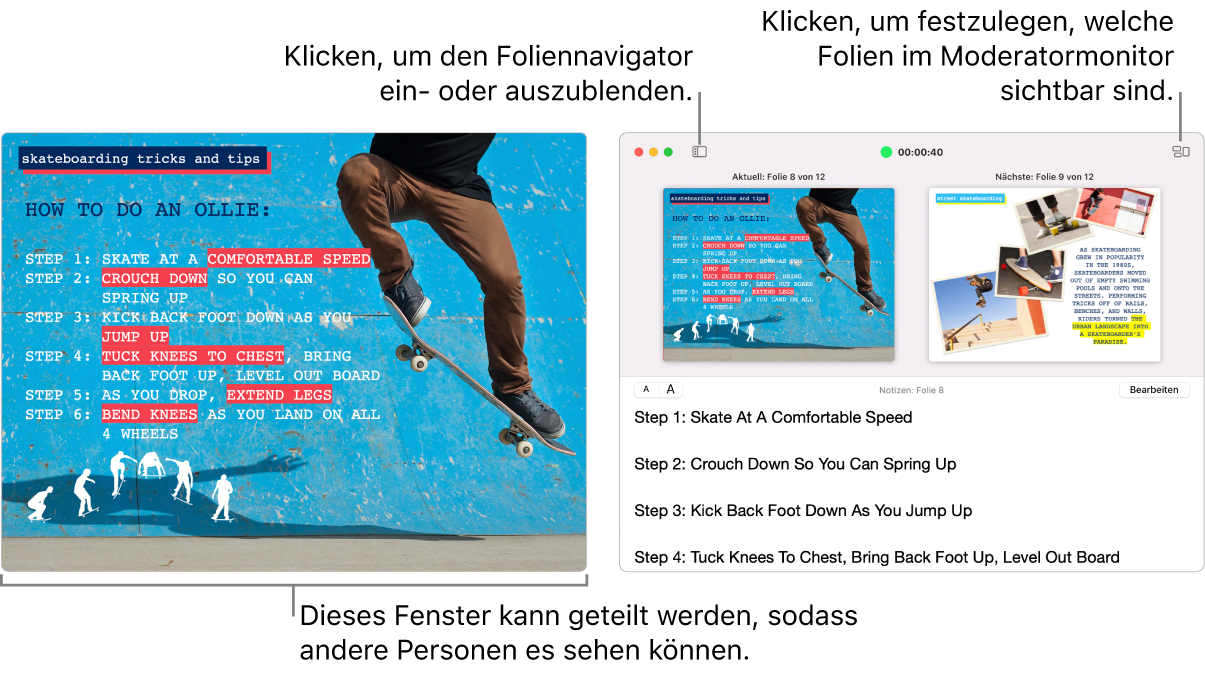
Wähle „Vorführen“ > „Im Fenster“ (das Menü „Vorführen“ befindet sich ganz oben auf dem Bildschirm).
Klicke im Foliennavigator auf die Folie, die du als Erstes abspielen willst.
Klicke in der Symbolleiste auf
 . Die Präsentation und der Moderatormonitor werden in zwei verschiedenen Fenstern auf dem Bildschirm angezeigt.
. Die Präsentation und der Moderatormonitor werden in zwei verschiedenen Fenstern auf dem Bildschirm angezeigt.Hinweis: Falls der Moderatormonitor nicht angezeigt wird, kannst du den Zeiger über den oberen Teil des Fensters mit der Präsentation bewegen und auf
 klicken oder „Vorführen“ > „Moderatormonitor im Fenster einblenden“ auswählen.
klicken oder „Vorführen“ > „Moderatormonitor im Fenster einblenden“ auswählen.Um die Präsentation zu starten, drücke die Leertaste oder die Rechtspfeiltaste.
Wenn der Moderatormonitor geöffnet ist, beginnt der Timer und ein grünes oder rotes Licht zeigt den Status der Präsentation an. Ein rotes Licht zeigt an, dass ein Übergang oder eine Animation abgespielt wird. Das Licht wird grün, wenn der Vorgang beendet ist.
Führe einen der folgenden Schritte aus, um in den Folien deiner Präsentation zu navigieren:
Zur nächsten Folie oder Animation wechseln: Drücke die Rechtspfeiltaste oder die Leertaste.
Zur vorherigen Folie wechseln oder alle Animationen auf der Folie zurücksetzen: Drücke die Linkspfeiltaste.
Gezielt zu einer bestimmten Folie wechseln: Klicke auf
 und klicke dann im Foliennavigator auf die Miniatur der Folie. Du kannst auch eine beliebige Zifferntaste drücken, damit der Foliennavigator eingeblendet wird. Gib die Nummer der gewünschten Folie in das Textfeld oben ein und drücke den Zeilenschalter.
und klicke dann im Foliennavigator auf die Miniatur der Folie. Du kannst auch eine beliebige Zifferntaste drücken, damit der Foliennavigator eingeblendet wird. Gib die Nummer der gewünschten Folie in das Textfeld oben ein und drücke den Zeilenschalter.
Während der Präsentation hast du im Moderatormonitor folgende Möglichkeiten:
Moderatornotizen hinzufügen oder bearbeiten: Doppelklicke in das Feld „Moderatornotizen“ und gib dann deinen Text ein. Klicke auf „Fertig“, wenn du fertig bist.
Textgröße der Moderatornotizen ändern: Bewege den Zeiger über das Feld „Moderatornotizen“ und klicke oben links auf eine Schrifttaste, um die Schrift zu verkleinern oder zu vergrößern.
Die in der Vorschau angezeigten Folien ändern: Klicke auf
 und aktiviere oder deaktiviere dann das Feld neben dem entsprechenden Objekt, um es ein- oder auszublenden.
und aktiviere oder deaktiviere dann das Feld neben dem entsprechenden Objekt, um es ein- oder auszublenden.Moderatormonitor schließen: Klicke links oben auf die rote Taste zum Schließen oder wähle „Vorführen“ > „Moderatormonitor im Fenster ausblenden“.
Symbolleiste im aktuellen Präsentationsfenster einblenden: Bewege den Zeiger über den oberen Fensterrand und klicke auf eine Taste, um den Foliennavigator, die Tastaturkurzbefehle, die Livevideoquellen oder die Steuerelemente für eine Präsentation mit mehreren Moderatoren einzublenden.
Drücke die Taste „esc“, um die Präsentation zu beenden.
Tipp: Zum Anzeigen aller Tastaturkurzbefehle, die du bei der Wiedergabe verwenden kannst, drückst du die Fragezeichentaste (?) auf der Tastatur. Zum Schließen der Einblendung drückst du die Fragezeichentaste (?) noch einmal.
Um ein Bildschirmfoto der Moderatornotizen zu erstellen oder sie über eine Videokonferenz-App für andere sichtbar zu machen, wählst du „Keynote“ > „Einstellungen“. Klicke oben im Fenster „Einstellungen“ auf „Präsentation“ und markiere dann das Feld neben „Moderatormonitorfenster in anderen Programmen einblenden“. Gib die Präsentation wieder und erstelle ein Bildschirmfoto des Fensters oder teile es über deine Videokonferenz-App mit anderen.
Touch Bar bei der Vorführung verwenden
Wenn dein Mac über eine Touch Bar verfügt, werden Miniaturen der Folien bei der Vorführung in der Touch Bar angezeigt. Außerdem werden Tasten für den schnellen Zugriff auf andere Keynote-Funktionen angezeigt. Du kannst die Miniaturen und Tasten zum Anzeigen und Steuern deiner Präsentation verwenden.

Durch Folien scrollen: Streiche über die Miniaturen. Du kannst durch die Folien scrollen, ohne dass sich die Anzeige für die Zuschauer ändert.
Zur nächsten Folie wechseln: Drücke eine Pfeiltaste. Wenn du weiterscrollst, scrollen die Miniaturen zu der Folie zurück, zu der du gewechselt hast.
Zwischen Uhr und Timer umschalten: Wenn du auf deinem Mac eine Präsentation vorführst, tippe auf die Uhr oder den Timer.
Monitor zur Wiedergabe der Präsentation wechseln: Wird die Präsentation auf einem separaten Monitor vorgeführt, tippe auf
 .
.Tastaturkurzbefehle zum Vorführen einer Präsentation anzeigen: Tippe auf die Fragezeichentaste (?).